ASUS G750JM, NW7780 User Manual

Bærbare PC
Elektronisk håndbok
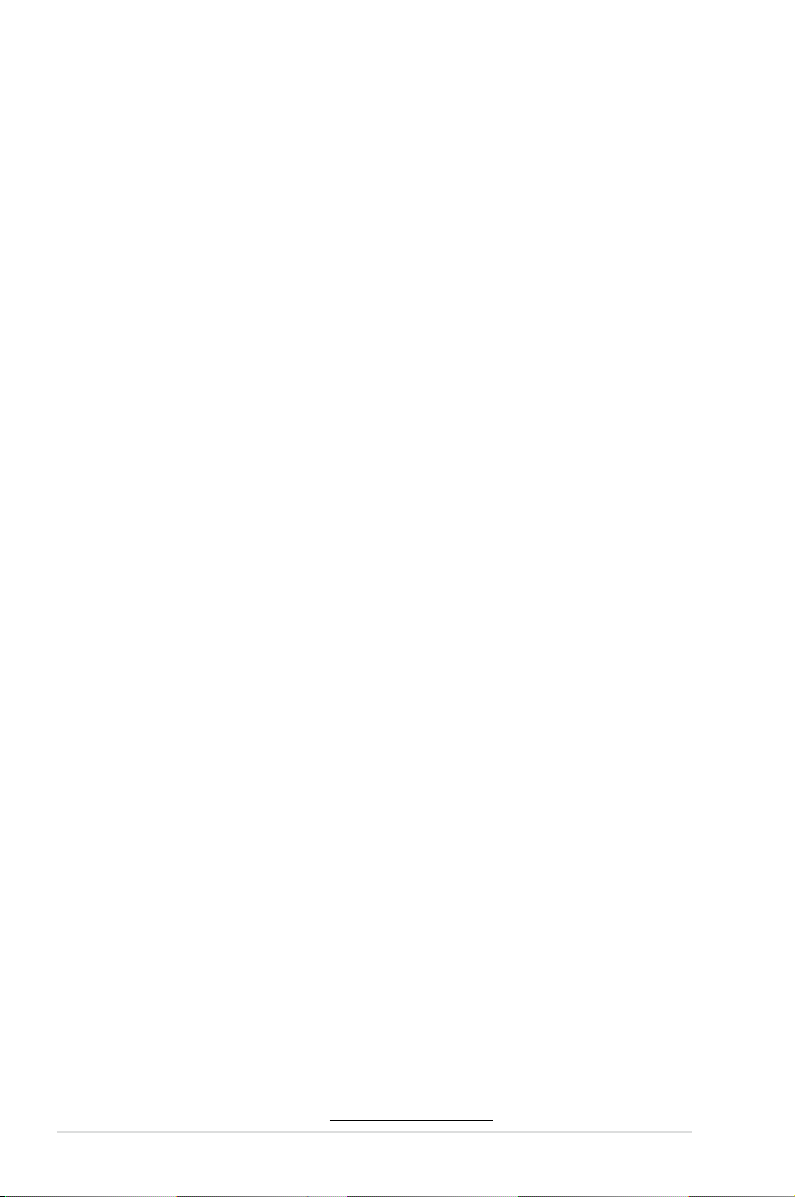
2
Elektronisk håndbok for bærbar PC
Opphavsrettinformasjon
Ingen deler av denne manualen, inkludert produkter og programvare som beskrives i den,
kan reproduseres, overføres, skrives av, lagres i et gjenopprettingssystem, eller oversettes til
et annet språk i enhver form eller på enhver måte, bortsett fra dokumentasjon oppbevart av
kjøperen for sikkerhetskopiformål, uten særlig skriftlig tillatelse av ASUSteK COMPUTER INC.
("ASUS").
ASUS ANBRINGER DENNE MANUALEN SOM DEN FREMGÅR UTEN GARANTI AV NOE SLAG,
HELLER IKKE UTRYKKELIG ELLER INDIREKTE, INKLUDERT MEN IKKE BEGRENSET TIL DEM
INDIREKTE GARANTIER ELLER FORHOLD AV OMSETTELIGHET ELLER DUGELIGHET FOR ET
SPESIELT FORMÅL. I INGEN TILFELLER SKAL ASUS, DETS LEDERE, OFFISERER, ANSATTE ELLER
AGENTER HOLDES ANSVARLIGE FOR ENHVER INDIREKTE, SPESIELLE, TILFELDIGE ELLER
KONSEKVENTE SKADE (INKLUDERT SKADER FRA TAP AV FORTJENESTE, TAP AV FORRETNING,
TAP AV BRUK ELLER DATA, DRIFTSFORSTYRRELSE I BEDRIFTEN OG LIGNENDE), SELV OM ASUS
HAR BLITT UNDERRETTET OM MULIGHETENE FOR SLIKE SKADER OPPSTÅTT FRA ENHVER
DEFEKT ELLER FEIL I DENNE MANUALEN ELLER PRODUKTET.
Produkter og bedriftsnavn som dukker opp i denne manualen er muligens registrerte
varemerker eller opphavsrett av deres respektive rmaer og brukes kun for identisering eller
forklaring og til eierens fordel, uten hensikt til å krenke.
SPESIFIKASJONER OG INFORMASJON SOM FINNES I DENNE MANUALEN ER UTFORMET
KUN FOR INFORMASJONSBRUK OG KAN ENDRES TIL ENHVER TID UTEN BESKJED OG BØR
IKKE TOLKES SOM EN FORPLIKTELSE AV ASUS. ASUS TAR INGEN ANSVAR FOR FEIL ELLER
UNØYAKTIGHETER SOM KAN BEFINNE SEG I DENNE MANUALEN, INKLUDERT FOR PRODUKTER
OG PROGRAMVARE SOM BESKRIVES I DEN.
Copyright © 2013 ASUSTeK COMPUTER INC. Ettertrykk forbudt.
Ansvarsbegrensning
Forhold kan dukke opp hvor grunnet en feil fra ASUS sin side eller annet ansvar fra dem du
kan ha rett på å få dekket skader fra ASUS. I hvert slikt tilfelle, uavhengig av grunnen til at du
har rett på å få dekket skader fra ASUS, er ASUS ikke ansvarlig for noe mer enn kroppsskader
(inkludert død) og skader på eiendom og personlige eiendeler; eller andre faktiske og
direkte skader resultert fra utelatelse eller feil av utføring av rettsplikter under denne
Garantierklæringen, opp til gjeldende overtakelseskurs for hvert produkt.
ASUS vil kun være ansvarlige for eller erstatte deg for tap, skader eller krav basert i kontrakt,
forvoldt skade eller krenkelser under denne Garantierklæringen.
Denne begrensningen gjelder også for ASUS leverandører og forhandlere. Det er maksimum
for hva ASUS, dets leverandører og din forhandler er ansvarlig for kollektivt.
UNDER INGEN OMSTENDIGHETER ER ASUS ANSVARLIG FOR NOE AV FØLGENDE: (1)
TREDJEMANNS KRAV MOT DEG FOR SKADER; (2) TAP AV, ELLER SKADE PÅFØRT, DINE ARKIVER
ELLER DATA; ELLER (3) SPESIELLE, TILFELDIGE ELLER INDIREKTE SKADER ELLER FOR ENHVER
ØKONOMISK FØLGENDE SKADE (INKLUDERT TAP AV FORTJENESTE ELLER OPPSPARTE
MIDLER), SELV OM ASUS, DETS LEVERANDØRER ELLER DIN FORHANDLER ER INFORMERT OM
MULIGHETEN.
Service og support
Besøk vårt erspråkelige nettsted på http://support.asus.com
Januar 2013
NW7780
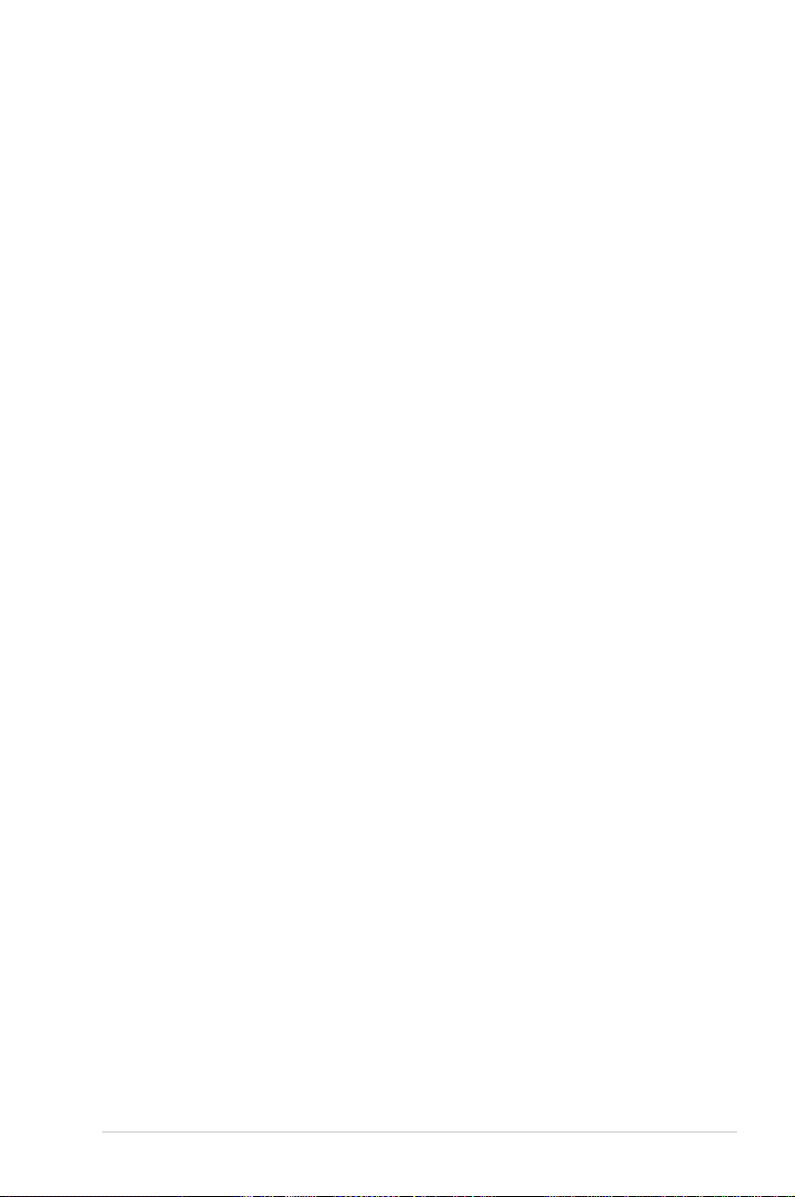
Elektronisk håndbok for bærbar PC
3
Innhold
Om denne håndboken ..................................................................................... 7
Begreper brukt i denne håndboken .......................................................... 8
Ikoner ............................................................................................................... 8
Skrifttyper ............................................................................................................8
Sikkerhetshensyn ............................................................................................... 9
Bruke den bærbare PC-en .............................................................................9
Ta vare på den bærbare PC-en ...................................................................10
Riktig deponering...........................................................................................11
Kapittel 1: Maskinvareoppsett
Bli kjent med den bærbare PC-en din .......................................................14
Sett ovenfra ......................................................................................................14
Bunn .............................................................................................................18
Høyresiden ........................................................................................................20
Venstresiden .....................................................................................................22
Sett bakfra .........................................................................................................24
Kapittel 2: Bruke den bærbare PC-en
Komme i gang ...................................................................................................26
Installere batteripakken (på utvalgte modeller) .................................26
Lad opp den bærbare PC-en. .....................................................................27
Løft for å åpne skjermen. .............................................................................28
Trykk på strømknappen. ..............................................................................28
Bevegelser for styreplaten ............................................................................29
Flytte pekeren ..................................................................................................29
Sådan bruges berøringspladen .................................................................30
To ngers bevegelser ....................................................................................32
Bevegelser med tre ngre ...........................................................................33
Bruke tastaturet ................................................................................................34
Funksjonstaster ...............................................................................................34
Funksjonstaster for ASUS-apper ...............................................................35
Windows® 8 taster ..........................................................................................35
Multimediakontrolltaster ............................................................................36
Numerisk tastatur ...........................................................................................36
Bruke den optiske stasjonen ........................................................................37
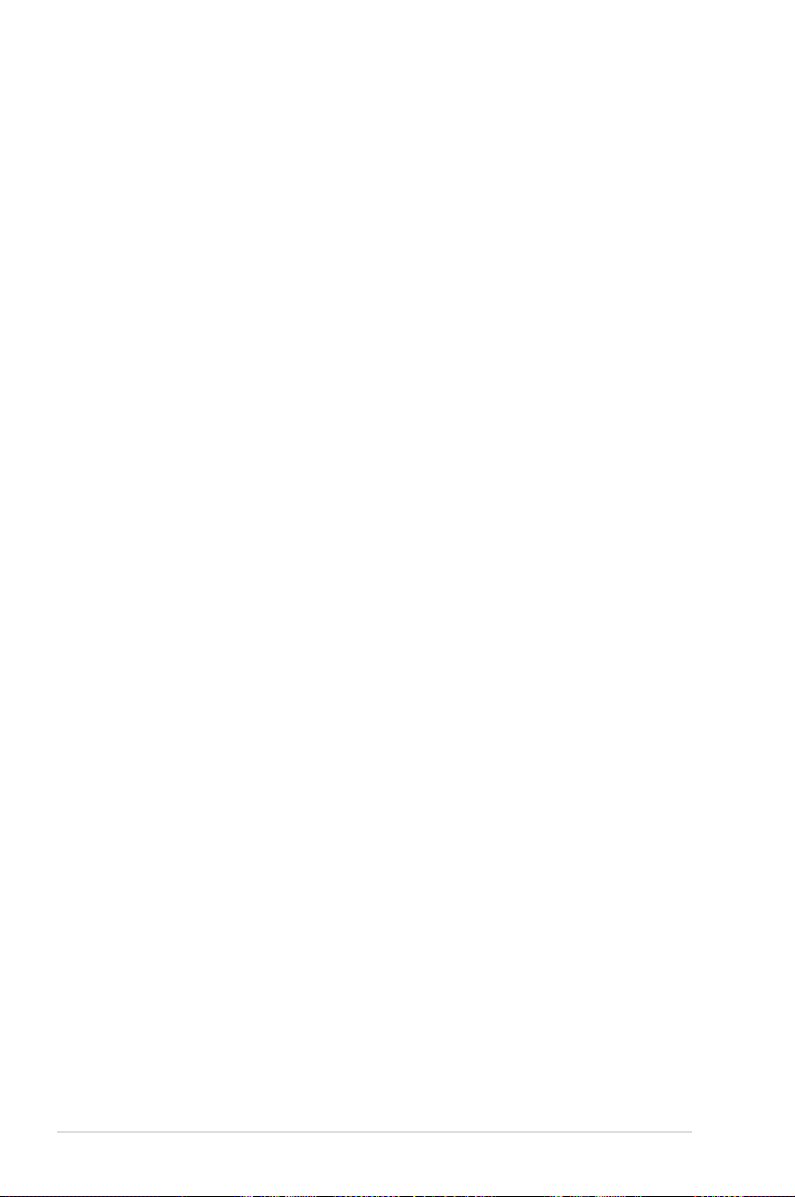
4
Elektronisk håndbok for bærbar PC
Kapittel 3: Arbeide med Windows® 8
Starte opp for første gang .............................................................................40
Windows®8-låseskjerm ................................................................................... 40
Windows® brukergrensesnitt .......................................................................41
Startskjerm ........................................................................................................41
Windows®-applikasjoner ............................................................................41
Hotspots.............................................................................................................42
Jobbe med Windows®-applikasjoner ........................................................44
Starte applikasjoner .......................................................................................44
Tilpasse apper ..................................................................................................44
Lukke applikasjoner .......................................................................................45
Tilgang til Apper-skjermen .........................................................................46
Charm-verktøylinjen ......................................................................................48
Snap-funksjon ..................................................................................................50
Andre tastatursnarveier .................................................................................52
Koble til trådløse nettverk .............................................................................54
Wi-Fi-kobling ....................................................................................................54
Bluetooth ..........................................................................................................56
Aireplane mode(Flymodus) ........................................................................58
Koble til kablede nettverk .............................................................................59
Kongurere en dynamisk IP/PPPoE-nettverksforbindelse ..............59
Kongurere en statisk IP-nettverkstilkobling .......................................63
Slå av den bærbare PC-en .............................................................................64
Sette den bærbare PC-en i hvilemodus..................................................64
Kapittel 4: ASUS-apper
Utvalgte ASUS-Applikasjoner .....................................................................66
Life Frame ..........................................................................................................66
Power4Gear Hybrid........................................................................................68
USB Charger+ ...................................................................................................69
Instant On (Øyeblikkelig på) .......................................................................71
Kapittel 5: Selvtest (POST = Power-On Self Test)
Selvtest (POST = Power-On Self Test) ........................................................74
Bruke POST til å få tilgang til BIOS og feilsøke .....................................74
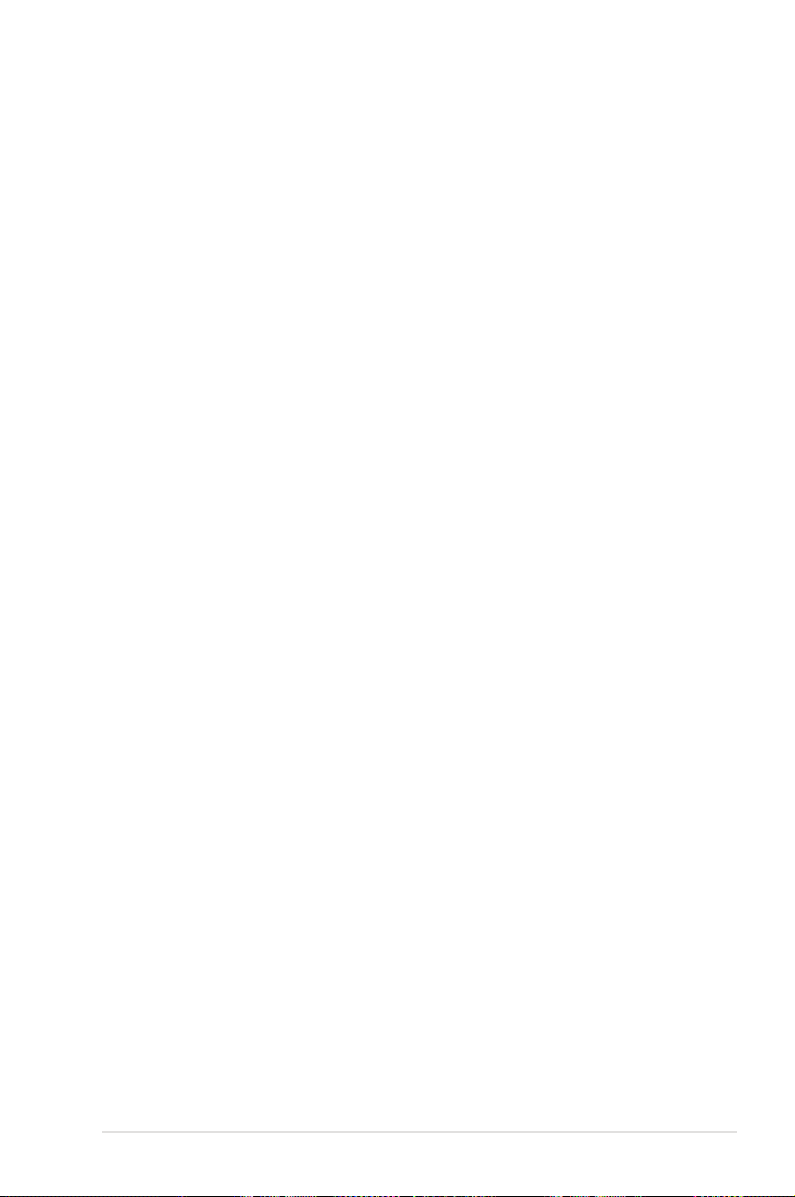
Elektronisk håndbok for bærbar PC
5
BIOS ...................................................................................................................74
Tilgang til BIOS ................................................................................................74
BIOS-innstillinger ............................................................................................75
Feilsøking ............................................................................................................83
Oppdater PC-en ..............................................................................................83
Nullstill PC-en ...................................................................................................84
Avanserte alternativer...................................................................................85
Kapittel 6: Oppgradere den bærbare PC-en
Installere en RAM-modul (Random Access Memory) .........................88
Skifte ut harddiskstasjonen (HDD) ............................................................. 92
Installere en ny batteripakke ........................................................................98
Tillegg
Informasjon om DVD-ROM-stasjonen (på utvalgte modeller) .... 102
Informasjon om Blu-ray ROM-stasjon(på enkelte modeller) ....... 104
Samsvar for det interne modemet ........................................................ 105
Oversikt .......................................................................................................... 105
Nettverkskompatibilitets erklæring ...................................................... 105
Nettverkskompatibilitets erklæring ..................................................... 106
Ikke-tale-utstyr ............................................................................................ 106
Denne tabellen viser de landene som for tiden bruker CTR21
standarden. .................................................................................................... 107
Kunngjøring fra Federal Communications Commission ............... 108
Forsiktighetserklæring om eksponering av FCC
Radiofrekvens (RF) ....................................................................................... 110
Konformitetserklæring (R&TTE direktiv 1999/5/EU) .......................110
CE-merking ....................................................................................................111
IC-strålingseksponering, erklæring for Canada ................................ 111
Trådløs operasjonskanal for ulike domener .......................................112
Begrenset trådløse frekvensbånd for Frankrike ............................... 112
UL sikkerhetsmerknader ........................................................................... 114
Sikkerhetskrav til strøm ............................................................................. 115
Merknader for TV-tuner ............................................................................. 115
REACH merknader ....................................................................................... 115
Forhåndsregler for Norden (for lithium-ion batterier) ................... 115
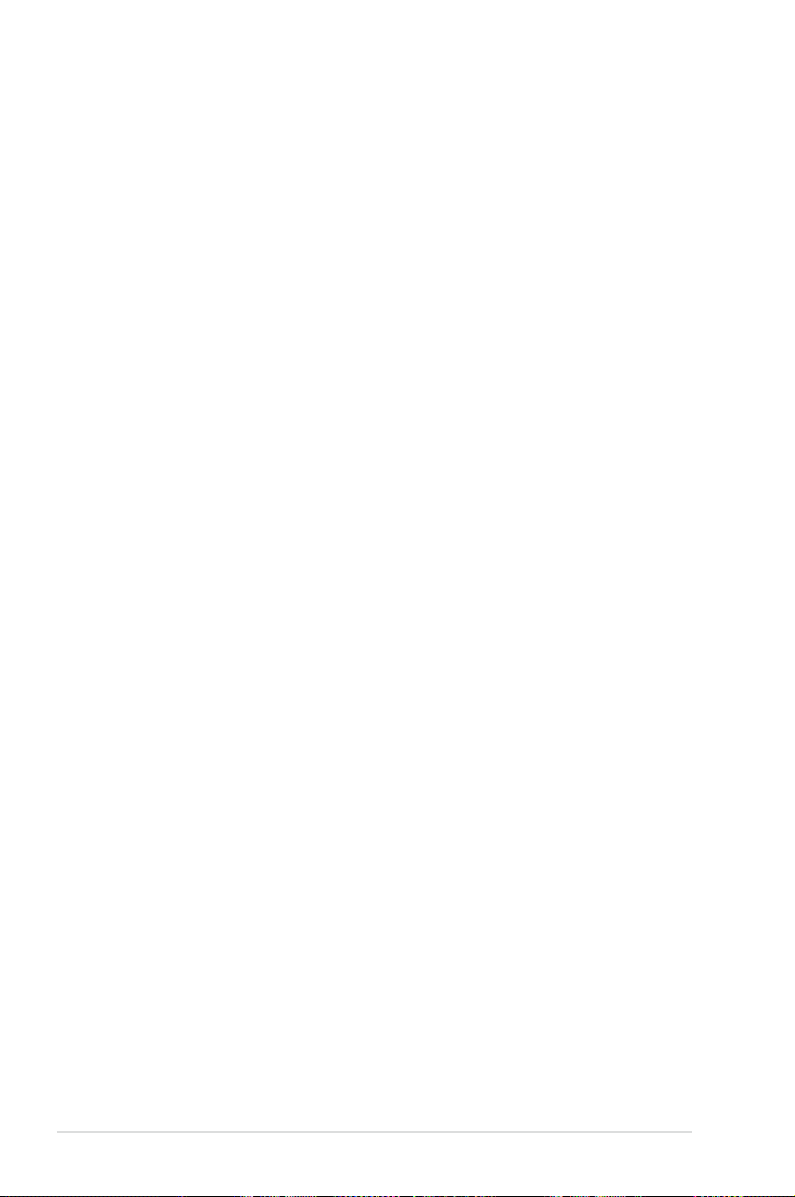
6
Elektronisk håndbok for bærbar PC
Sikkerhetsinformasjon den optiske stasjonen .................................. 117
Produktmerknad fra Macrovision Corporation ................................. 117
CTR 21-godkjenning(for Bærbar PC-er med
innebygd modem) ......................................................................................118
ENERGY STAR –yhteensopiva tuote ...................................................... 119
Økologisk merke for EU ........................................................................... 120
Unngå hørselstap ........................................................................................ 120
Melding om belegg .................................................................................... 120
Erklæring om samsvar med globale miljøregelverk ...................... 121
ASUS-resirkulering / Returtjenester ...................................................... 121
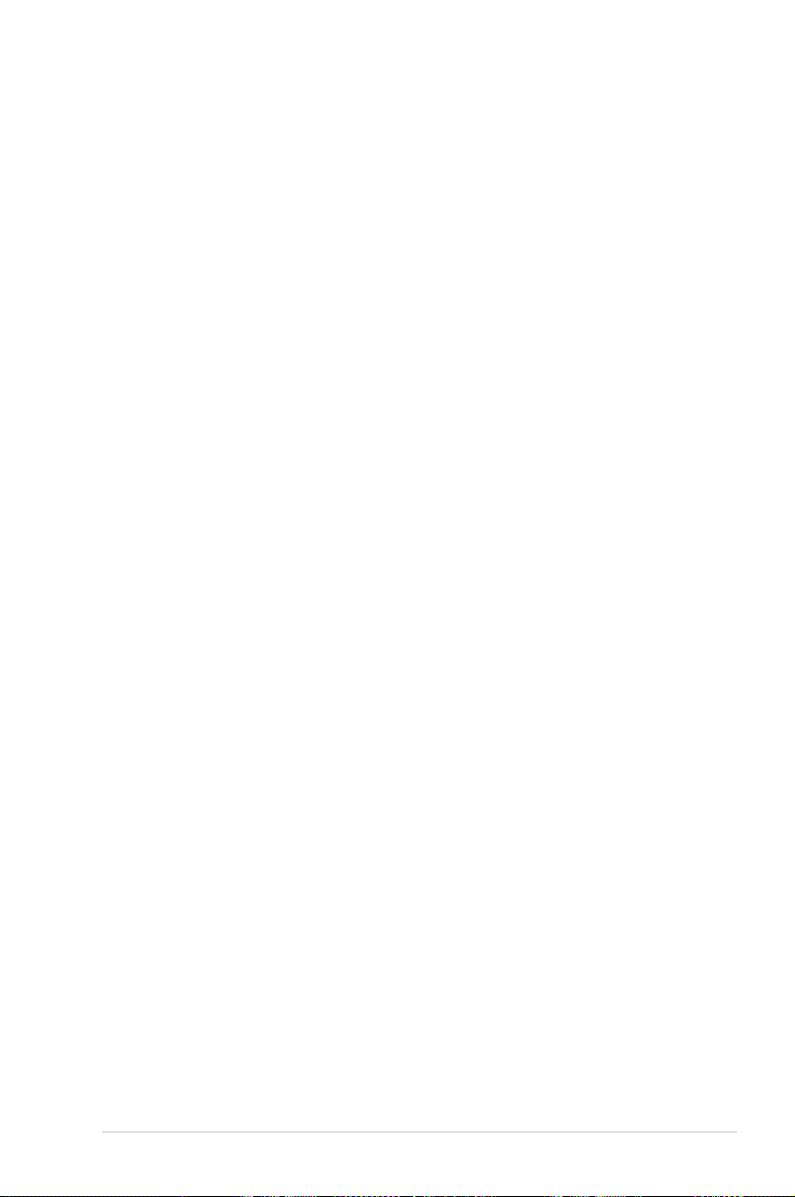
Elektronisk håndbok for bærbar PC
7
Om denne håndboken
Denne håndboken inneholder informasjon om maskinvare- og
programvarefunksjonene til den bærbare PC-en, inndelt i følgende
kapitler:
Kapittel 1: Maskinvareoppsett
Dette kapitlet forklarer maskinvarekomponentene til den
bærbare PC-en.
Kapittel 2: Bruke den bærbare PC-en
Dette kapitlet viser deg hvordan du bruker de forskjellige
delene til den bærbare PC-en.
Kapittel 3: Arbeide med Windows® 8
Dette kapitlet gir en oversikt over bruk av Windows® 8 på den
bærbare PC-en.
Kapittel 4: ASUS-apper
Dette kapitlet forklarer ASUS-appene som følger med den
bærbare PC-en.
Kapittel 5: Selvtest (POST = Power-On Self Test)
Dette kapitlet viser deg hvordan du bruker POST til å endre
innstillingene til den bærbare PC-en.
Kapittel 6: Oppgradere den bærbare PC-en
Dette kapitlet guider deg gjennom utskifting og oppgradering
av deler på den bærbare PC-en.
Tillegg
Denne delen inneholder merknader og sikkerhetserklæringer
for den bærbare PC-en.
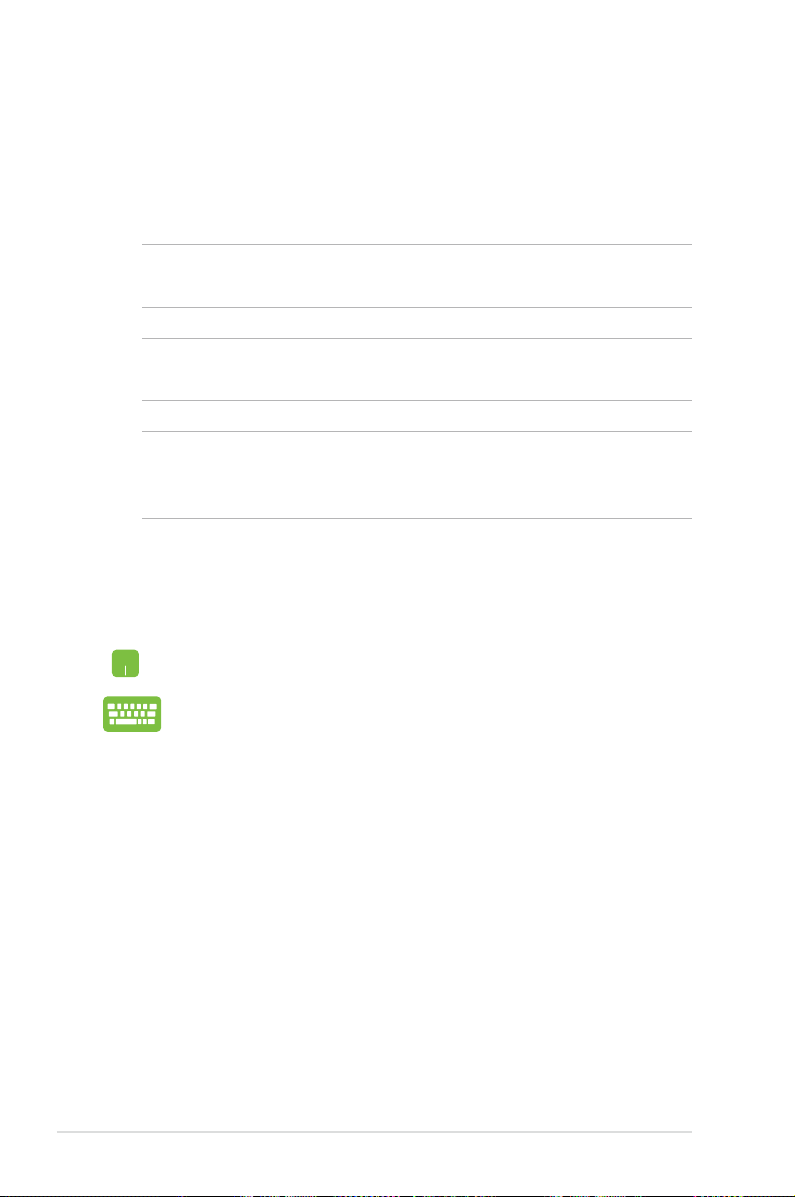
8
Elektronisk håndbok for bærbar PC
Begreper brukt i denne håndboken
For å utheve viktig informasjon i denne håndboken, presenteres noe
tekst på denne måten:
VIKTIG! Denne meldingen inneholder vitale instruksjoner som må
følges for å fullføre en oppgave.
TIPS: Denne meldingen inneholder tilleggsinformasjon og tips som
kan hjelpe deg med å fullføre oppgaver.
ADVARSEL! Denne meldingen inneholder viktig informasjon som må
følges når du utfører visse oppgaver av sikkerhetsgrunner, slik at du
ikke skader din bærbare PC og komponentene i den.
Ikoner
Ikonene nedenfor viser hvilken enhet som kan brukes for å fullføre
oppgaver eller prosedyrer på din bærbare PC.
= Bruk styreplaten.
= Bruk tastaturet.
Skrifttyper
Fet = Dette indikerer en meny eller et element som skal velges.
Kursiv = Dette viser til avsnitt som du kan lese i denne
bruksanvisningen.
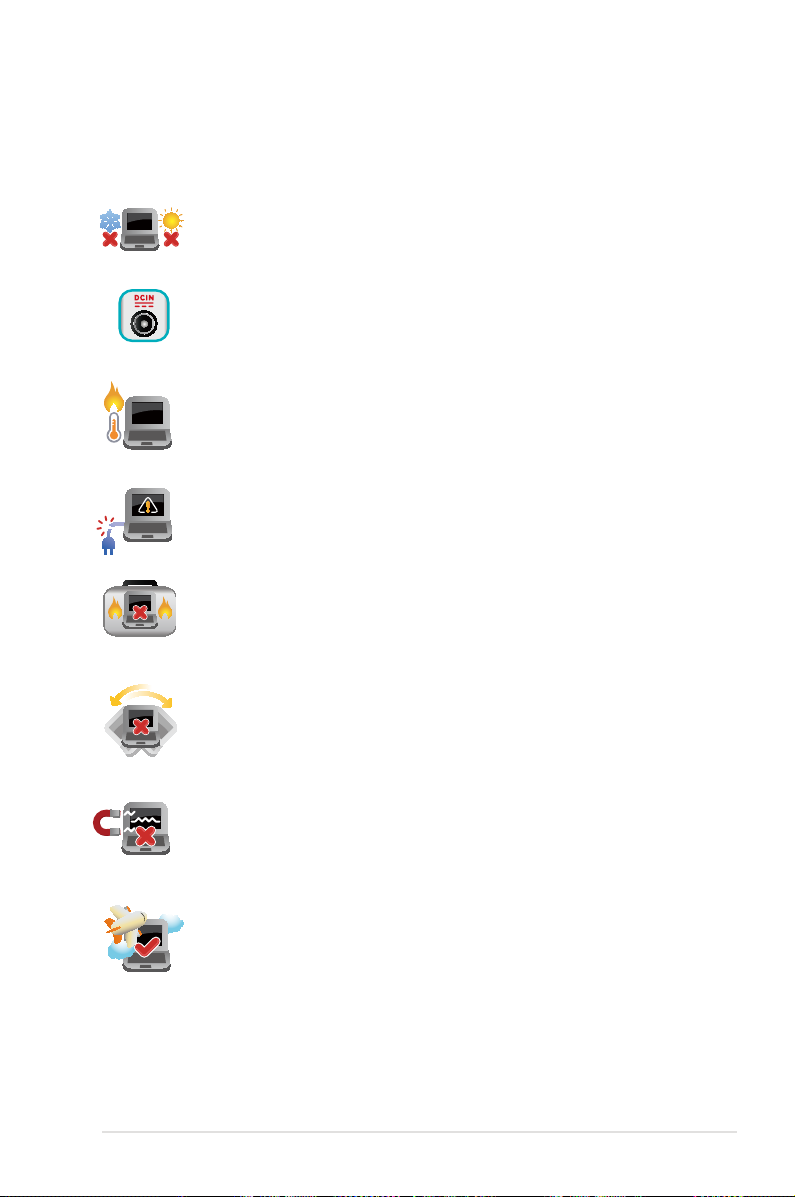
Elektronisk håndbok for bærbar PC
9
Sikkerhetshensyn
Bruke den bærbare PC-en
Ikke plasser den bærbare PC-en på ujevne eller ustabile
overater.
Den bærbare PC-en må ikke plasseres i fanget ditt eller
andre deler av kroppen. Dette for å forhindre ubehag
eller skade fra varmeeksponering.
Mens den er slått på, sørg for at du ikke bærer eller
dekker til den bærbare PC-en med noen gjenstander
som kan redusere luftsirkulasjon.
Du kan sende den bærbare PC-en gjennom
røntgenmaskiner (brukes på gjenstander som er plassert
på transportbånd), men ikke utsett den for magnetiske
detektorer og lesere.
Kontakt yselskapet ditt for informasjon om relaterte
tjenester ombord som kan brukes og restriksjoner som
må følges når du bruker den bærbare PC-en ombord.
Denne bærbare PC-en bør kun brukes i miljøer med
temperaturer mellom 5°C (41°F) og 35°C (95°F).
Referer til klassiseringsmerkelappen på bunnen av
Bærbare PC’en og sørg for at strømadapteren din
samsvarer med klassiseringen.
Ikke bruk skadete strømledninger, tilbehør eller andre
ytre utstyrsenheter.
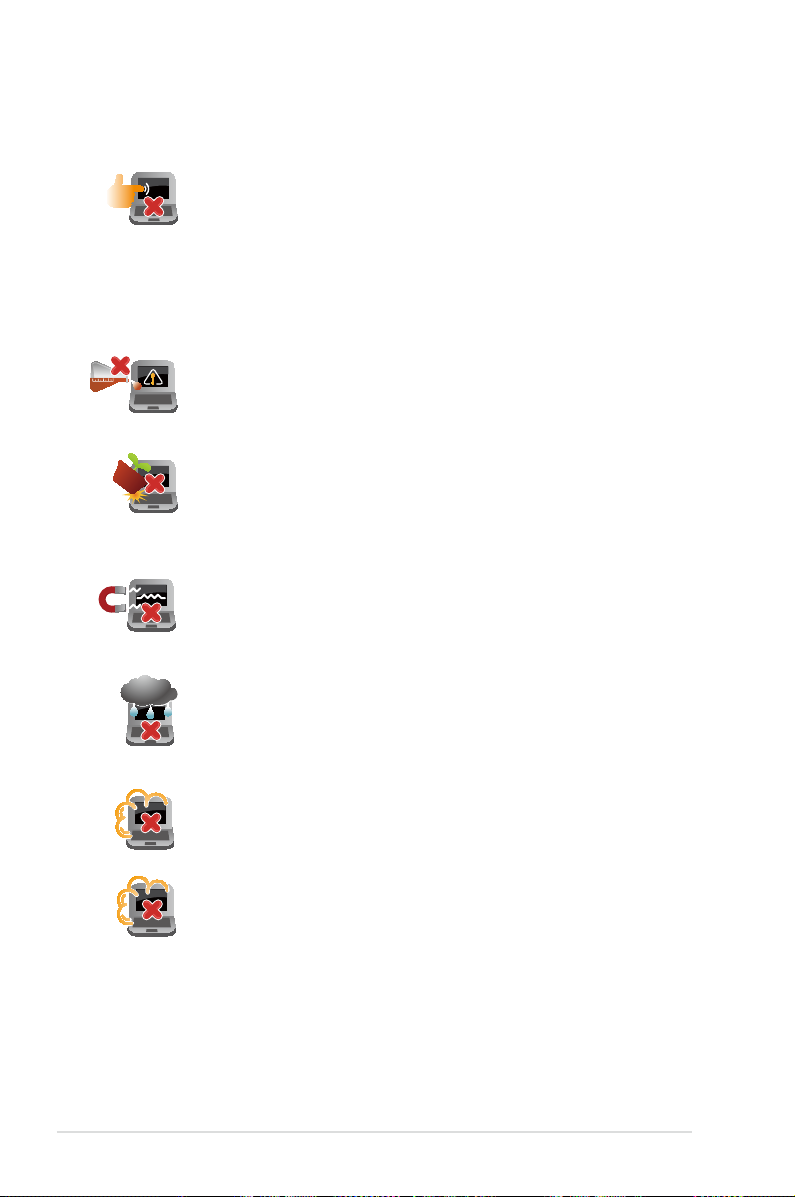
10
Elektronisk håndbok for bærbar PC
Ta vare på den bærbare PC-en
Ikke utsett den bærbare PC-en din for støvete miljø.
Ikke bruk den bærbare PC-en din nær gasslekkasjer.
Ikke plasser gjenstander oppå den bærbare PC-en.
Ikke utsett den bærbare PC-en for sterke magnetiske eller
elektriske felter.
Ikke bruk i nærheten av eller utsett den bærbare PC-en
for væsker, regn eller fuktighet.
Sterke løsemidler som fortynningsmidler, benzen eller
andre kjemikalier må ikke brukes på eller nær den
bærbare PC-en.
Koble fra vekselstrømmen og ta ut batteripakken (hvis
gjeldende) før rengjøring av den bærbare PC-en. Bruk
en ren cellulosesvamp eller semsket pusseskinn fuktet
med en ikke-skurende vaskemiddeloppløsning og noen
dråper varmt vann. Fjern overødig fuktighet fra den
bærbare PC-en med en tørr klut.
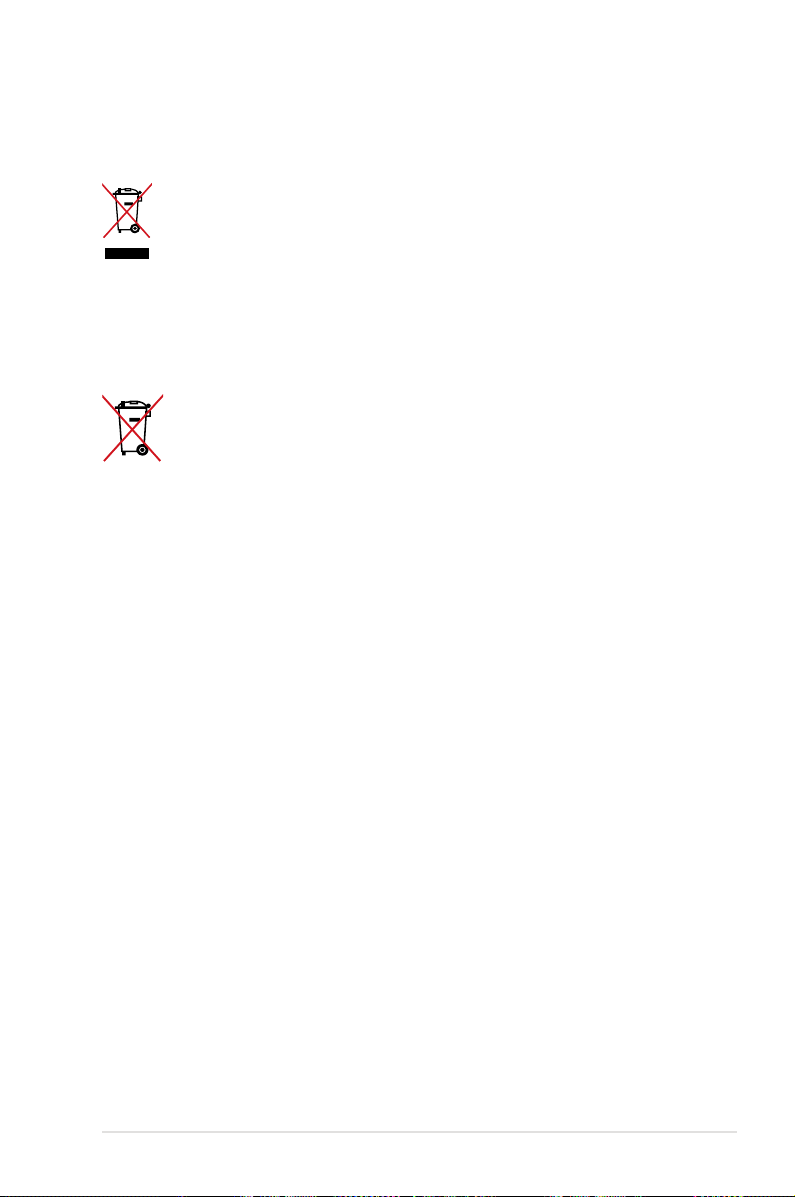
Elektronisk håndbok for bærbar PC
11
Riktig deponering
IKKE kast Bærbare PC’en i kommunalt avfall. Dette produktet
er designet for å muliggjøre korrekt ombruk av deler samt
gjenvinning. Symbolet kryss over en søppelkasse med
hjul indikerer at produktet (elektrisk, elektronisk utstyr og
kvikksølvholdige knappecellebatterier) ikke skal kastes
sammen med husholdningsavfall. Sjekk lokale reguleringer
for bortkasting av elektroniske produkter.
IKKE kast batteriet sammen med vanlig husholdningsavfall.
Symbolet med en utkrysset søppelkasse betyr at batteriet ikke
bør kastes sammen med vanlig husholdningsavfall.
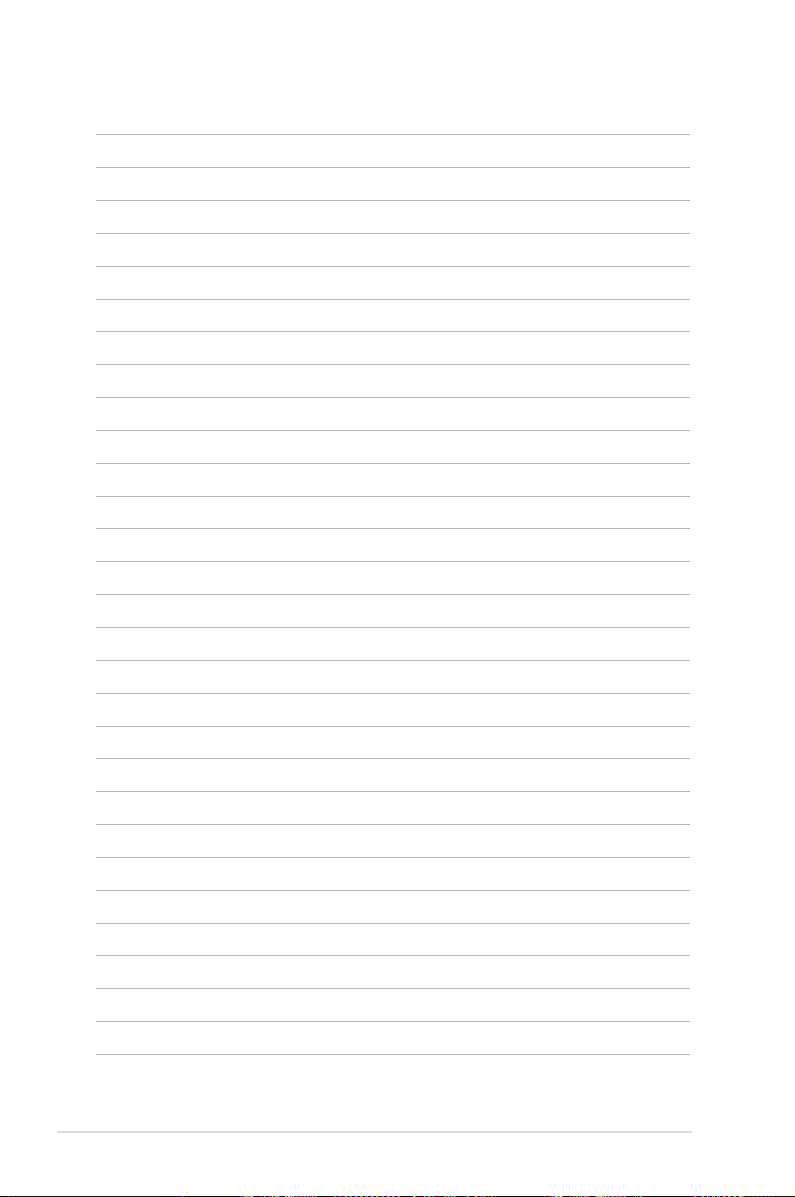
12
Elektronisk håndbok for bærbar PC
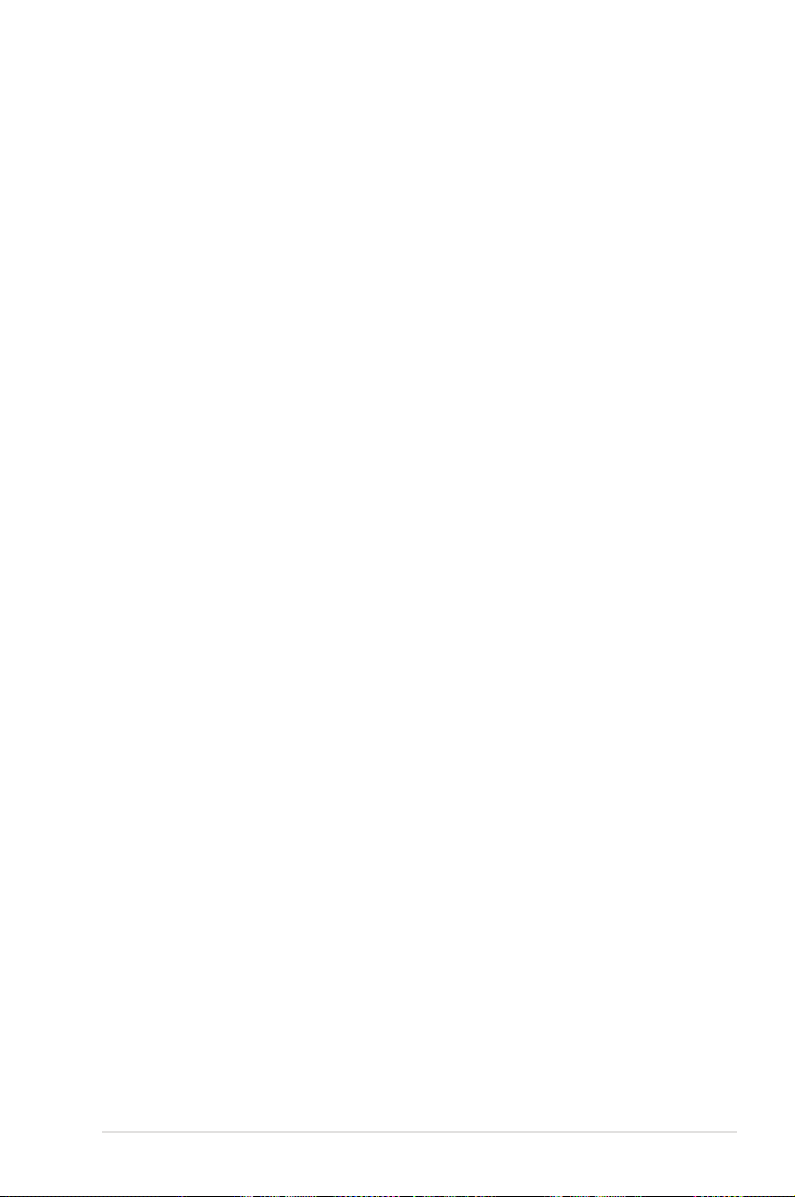
Elektronisk håndbok for bærbar PC
13
Kapittel 1: Maskinvareoppsett
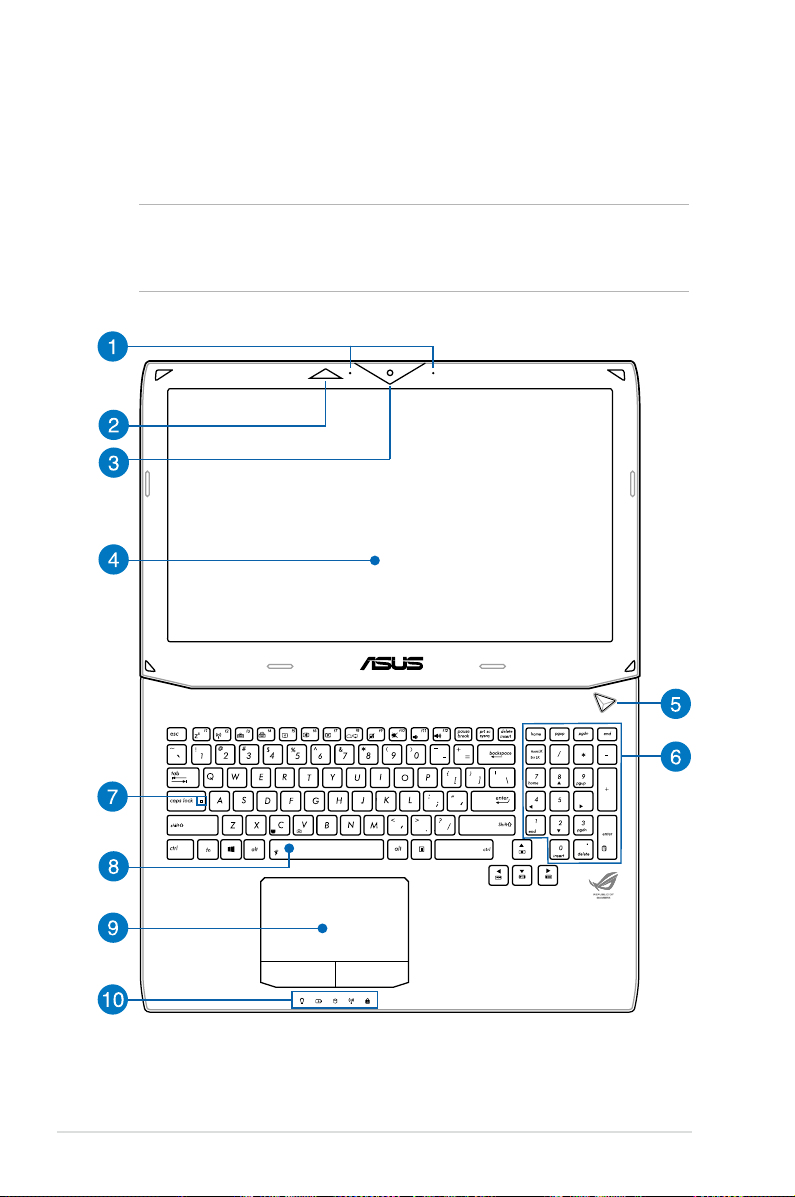
14
Elektronisk håndbok for bærbar PC
Bli kjent med den bærbare PC-en din
Sett ovenfra
TIPS: Layouten til tastaturet kan variere avhengig av region eller
land. Visning ovenfra kan også variere avhengig av modellen til den
bærbare PC-en.
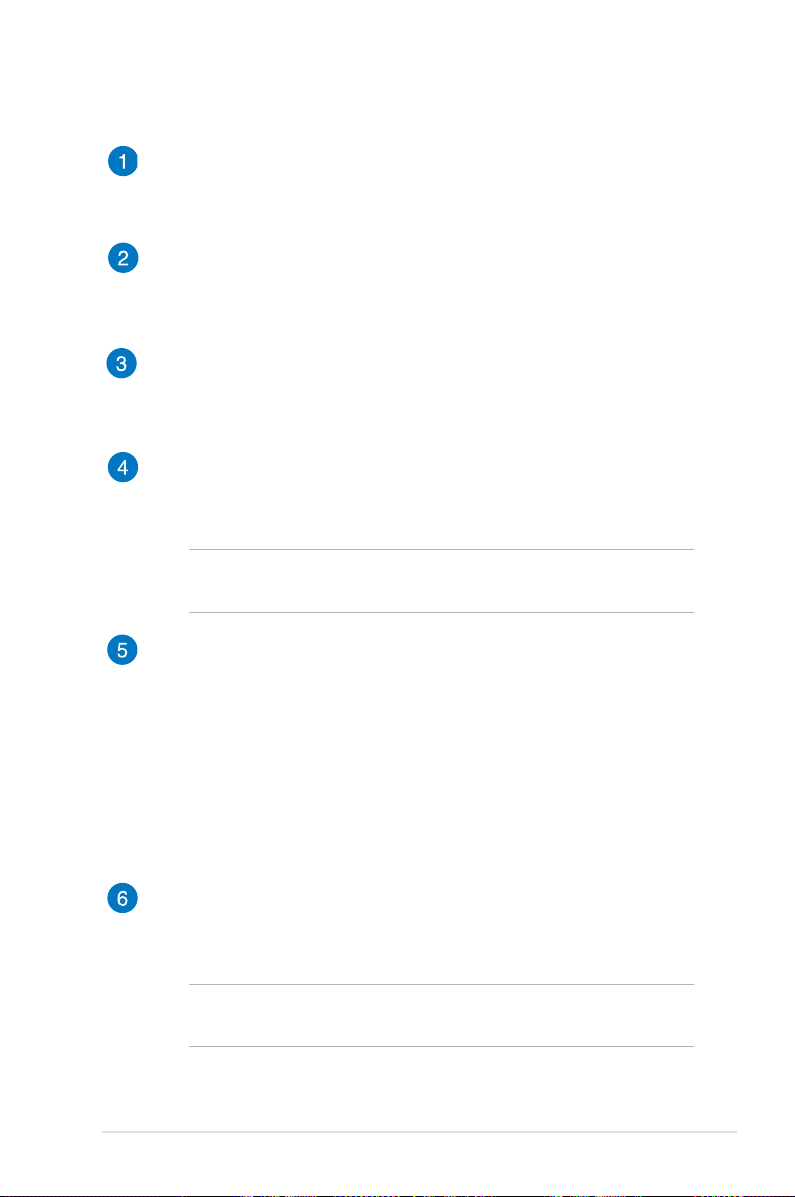
Elektronisk håndbok for bærbar PC
15
Mikrofon
Den innebygde mikrofonen kan brukes for videokonferanse,
stemmeberetninger eller enkel lydopptak.
IR-port for 3D Vision (på utvalgte modeller)
IR-porten for 3D Vision sender 3D Vision-signaler til
3D-brillene når du spiller 3D-spill eller ser på 3D-lmer.
Kamera
Dette innebygde kameraet lar deg ta bilder eller spille inn
videoer med den bærbare PC-en din.
Skjerm
Skjermen gir utmerket visningsegenskaper for fotoer, videoer
og andre multimedieler på den bærbare PC-en.
TIPS: Skjermoppløsningen kan variere avhengig av modellen til
den bærbare PC-en.
Strømknapp
Trykk på strømknappen for å slå den bærbare PC-en på eller av.
Du kan også bruke strømknappen til å sette den bærbare PCen i hvile- eller dvalemodus og vekke den opp fra hvile- eller
dvalemodus.
Dersom den bærbare PC-en ikke svarer, trykker du og holder
strømknappen i omtrent re (4) sekunder til den bærbare PCen slås av.
Numerisk tastatur (på utvalgte modeller)
Det numeriske tastaturet kan brukes for inntasting av tall eller
for piltaster.
TIPS: For ere detaljer, se Numerisk tastatur-delen i denne
håndboken.

16
Elektronisk håndbok for bærbar PC
Capital lock-indikator
Denne indikatoren tennes når capital lock-funksjonen er
aktivert. Bruk av capital lock lar deg skrive inn store bokstaver
(som A, B, C) med tastaturet på den bærbare PC-en.
Tastatur
Tastaturet har QWERTY-taster i full størrelse med
komfortabel reisedybde for skriving. Det lar deg også bruke
funksjonstastene, gir rask tilgang til Windows® og kontrollere
andre multimediefunksjoner.
TIPS:
• Tastaturlayouten varierer avhengig av modell eller område.
• Enkelte modeller leveres med et bakgrunnsbelyst tastatur.
Styreplate
Styreplaten tillater bruk av multi-bevegelser for å navigere på
skjermen, som gir en intuitiv brukeropplevelse. Det simulerer
også funksjonene til en vanlig mus.
Statusindikatorer
Statusindikatorene hjelper til med å identisere gjeldende
maskinvarestatus på den bærbare PC-en.
Strømindikator
Strømindikatoren tennes når den bærbare PC-en er slått på
og blinker sakte når den bærbare PC-en er i hvilemodus.

Elektronisk håndbok for bærbar PC
17
Batteriladeindikator med to farger
LED-lampen med to farger gir en visuell indikasjon på
batteriets ladestatus. Se følgende tabell for detaljer:
Farge Status
Fast grønt Den bærbare er tilkoblet en
strømkilde, lader batteriet og
batteristyrken er mellom 95 og
100 %.
Fast oransje Den bærbare er tilkoblet en
strømkilde, lader batteriet og
batteristyrken er under 95 %.
Blinker oransje Den bærbare datamaskinen går på
batteristrøm og batteristyrken er
mindre enn 10 %.
Lys slukket Den bærbare datamaskinen går på
batteristrøm og batteristyrken er
mellom 10 % og 100 %.
Indikator for stasjonsaktivitet
Denne indikatoren tennes når den bærbare PC-en
leser/skriver til interne lagringsstasjoner.
Bluetooth-/trådløs indikator (på utvalgte modeller)
Denne indikatoren tennes når den bærbare PC-ens
trådløse funksjon (Bluetooth eller Wi-Fi) er aktivert.
Number lock-indikator
Denne indikatoren tennes når number lock-funksjonen
er aktivert. Denne lar deg bruke noen av tastene på
tastaturet for inntasting av tall.
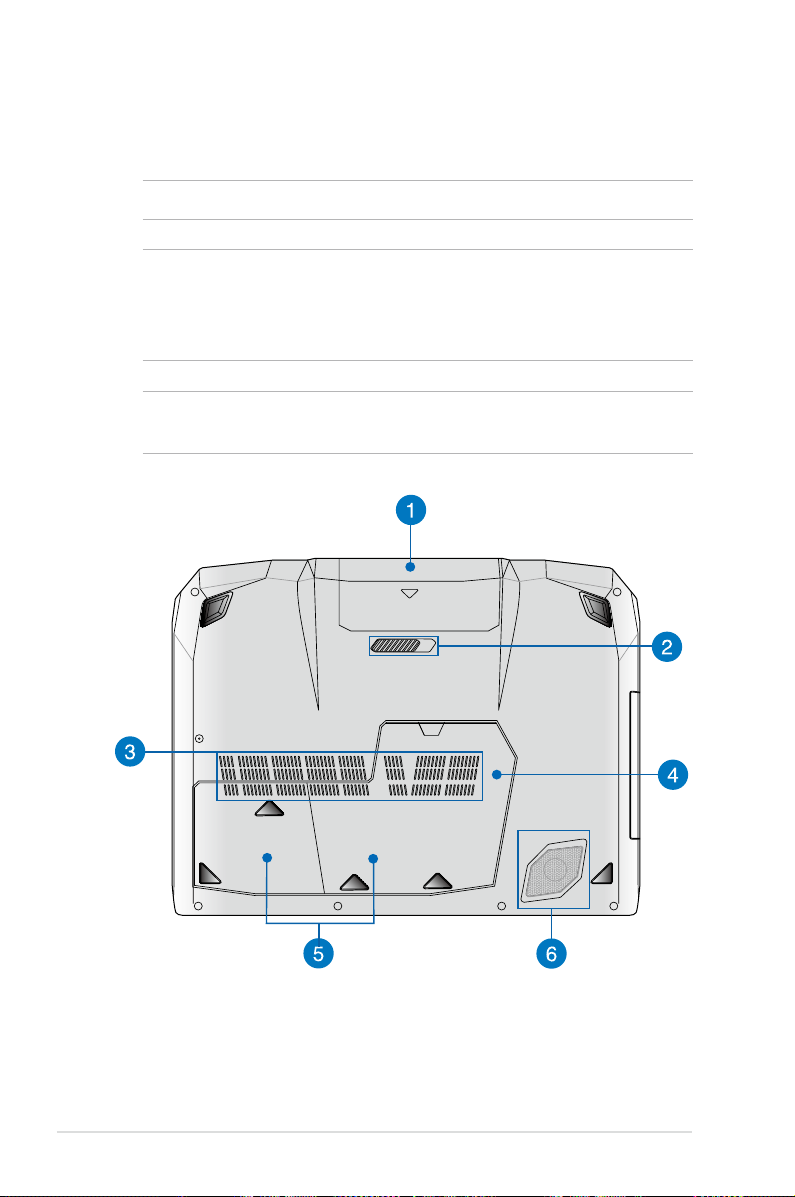
18
Elektronisk håndbok for bærbar PC
Bunn
TIPS: Undersiden kan variere i utseende avhengig av modell.
ADVARSEL! Bunnen på den bærbare PC-en kan bli varm til svært
varm ved bruk eller mens batteripakken lades. Når du arbeider med
den bærbare PC-en, må du ikke plassere den på overater som kan
blokkere ventilene.
VIKTIG! Batteritiden varierer etter bruk og etter spesikasjonene for
denne bærbare PC-en. Batteripakken kan ikke demonteres.
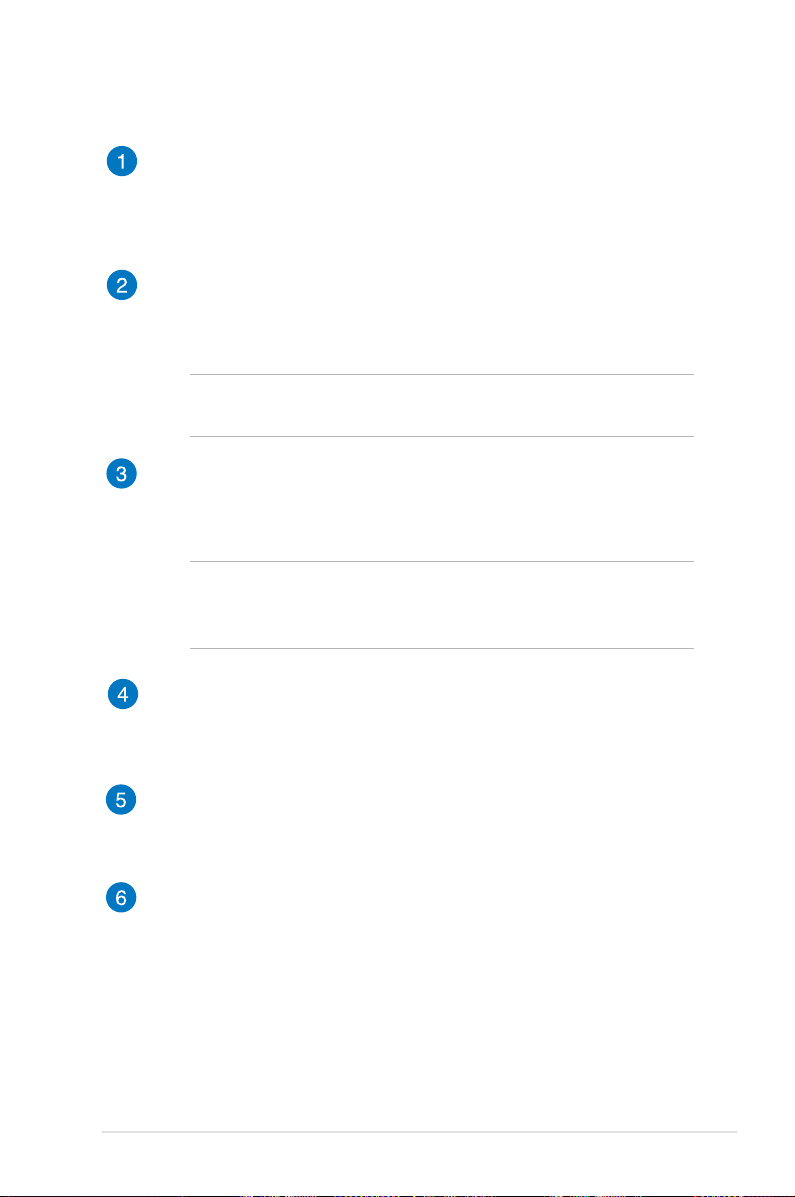
Elektronisk håndbok for bærbar PC
19
Batteripakke
Batteripakken lades automatisk når den bærbare PC-en er
koblet til en strømkilde. Når den er ladet, forsyner batteripakken
strøm til den bærbare PC-en.
Batterilås med ærbelastning
Batterilåsen med ærbelastning låser automatisk batteripakken
på plass straks den er satt inn i batterirommet.
VIKTIG! Denne låsen bør holdes i en ulåst posisjon når
batteripakken ernes.
Luftventiler
Luftventilene lar kjølig luft komme inn og varm luft komme ut
av den bærbare PC-en.
ADVARSEL! Sørg for at papir, bøker, klær, kabler eller andre
gjenstander ikke blokkerer noen av luftventilene ellers kan
overoppheting oppstå.
Random-access memory module (RAM)-rom
RAM-rommet lar deg legge RAM-minnemoduler til for å øke
minnekapasiteten på den bærbare PC-en.
Rom for harddiskstasjon
Dette rommet er en forbeholdt plass for harddisken på den
bærbare PC-en.
Basshøyttaler
Basshøyttaleren dekker de lave frekvensene i lydbildet for å gi
fyldigere og ekte bass når du spiller PC-spill eller ser på lmer
på den bærbare datamaskinen.
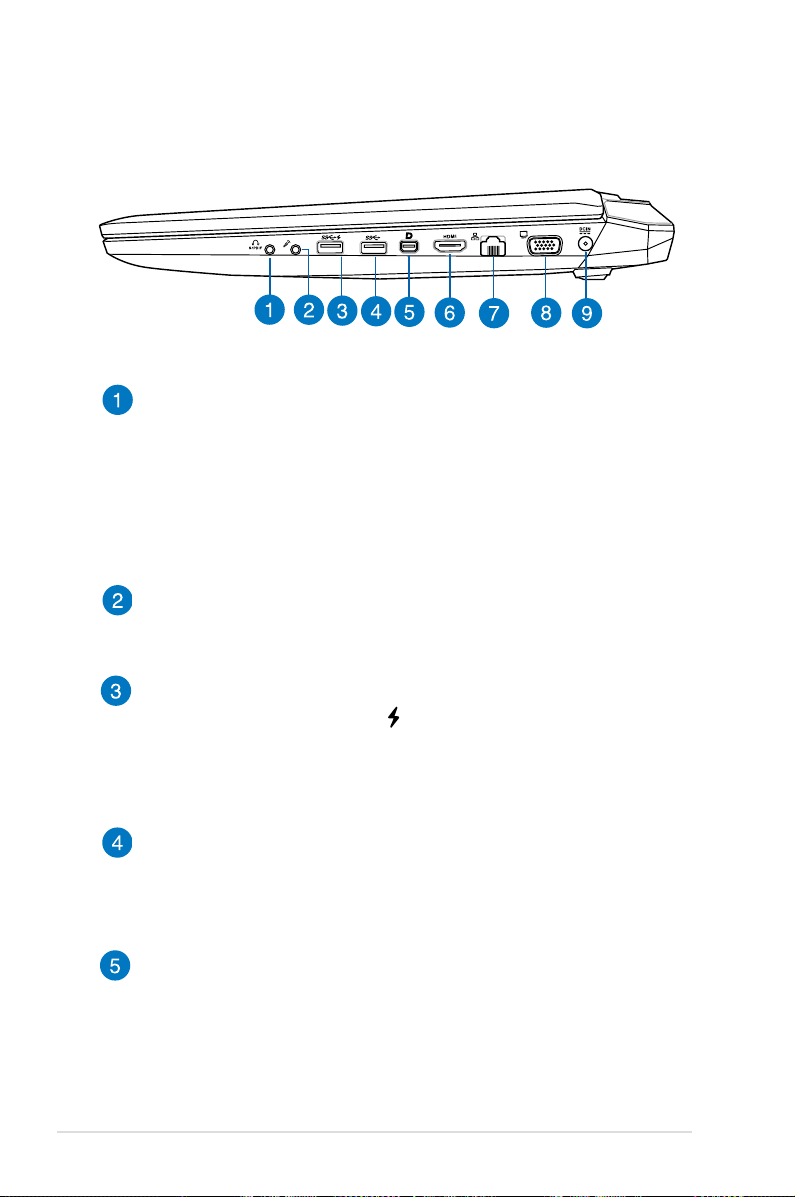
20
Elektronisk håndbok for bærbar PC
Høyresiden
Kombinasjonskontakt med hodetelefon- og S/PDIFutgang
Denne porten lar deg koble den bærbare PC-en til høyttalere
med forsterker eller hodetelefoner. Denne kontakten kan
også brukes til å koble den bærbare datamaskinen til S/PDIFkompatible enheter (S/PDIF = Sony/Philips Digital Interconnect
Format).
Mikrofon-inngangskontakt
Mikrofon-inngangskontakten brukes til å koble den bærbare
PC-en til en ekstern mikrofon.
USB 3.0-port med USB Charger+
Denne USB 3.0-porten med -ikonet leveres med funksjonen
USB Charger+. USB Charger+ lar deg hurtiglade mobile
enheter og kan brukes selv mens den bærbare PC-en er i
hvile-, dvale- eller avstengingsmodus (på utvalgte modeller).
USB 3.0-port
Denne Universal Serial Bus 3.0 (USB 3.0)-porten gir
en overføringshastighet på opptil 5 Gbit/s og er
bakoverkompatibel med USB 2.0.
Mini DisplayPort / Thunderbolt-port (etter modell)
Bruk en Thunderbolt-adapter for å koble den bærbare
datamaskinen til en ekstern skjerm av typen DisplayPort, VGA,
DVI eller HDMI for å oppleve høyoppløslige visningsfunksjoner
med Intel® Thunderbolt™-teknologi.
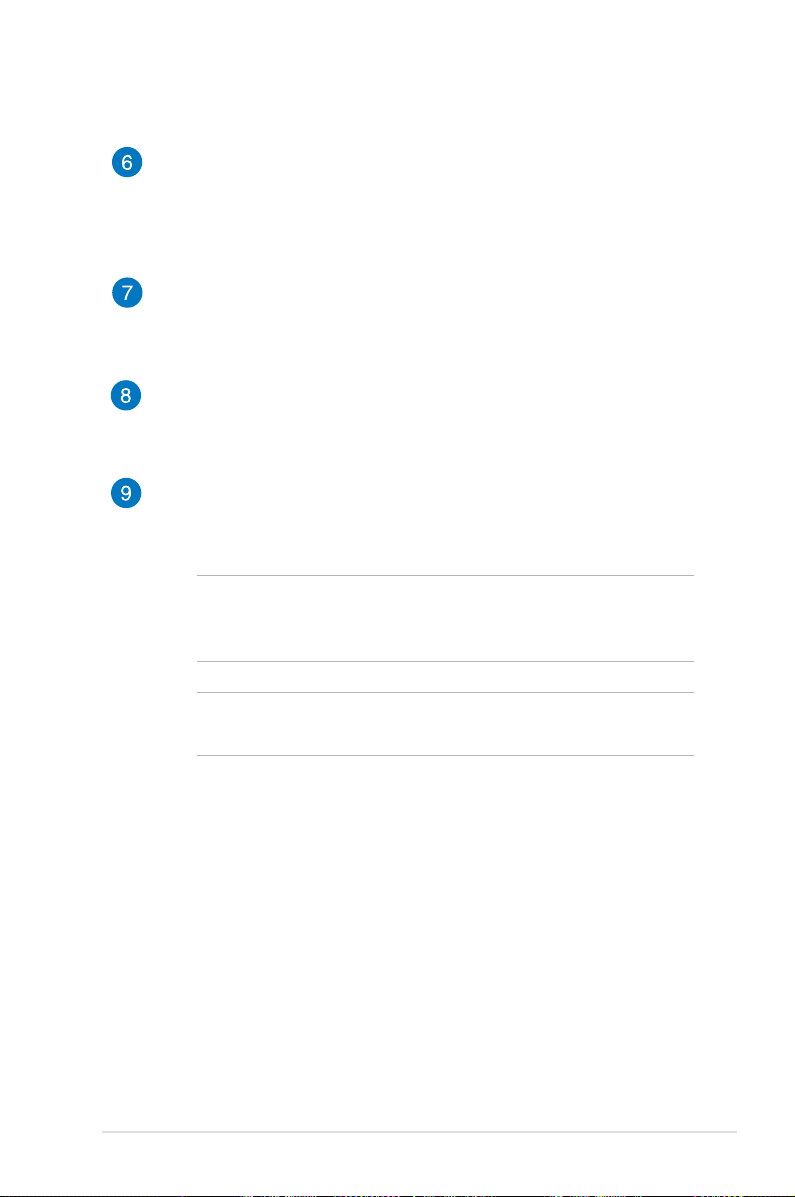
Elektronisk håndbok for bærbar PC
21
HDMI-port
Denne porten er for en High-Denition Multimedia Interface
(HDMI)-kontakt og er HDCP-kompatibel for HD DVD, Blu-ray
og annet beskyttet innhold.
LAN-port
Sett nettverkskabelen inn i denne porten for å koble til et
lokalt nettverk (LAN).
VGA-kontakt
Med denne kontakten kan du koble notatboken til en standard
VGA-kompatibel enhet, som f.eks. en skjerm eller projektor.
Strøminntak
Sett inn den medfølgende strømadapteren i denne porten for
å lade batteripakken og forsyne strøm til den bærbare PC-en.
ADVARSEL! Adapteren kan bli varm når den er i bruk. Ikke
dekk til adapterne og hold den unna kroppen din mens den er
koblet til en strømkilde.
VIKTIG! Bruk bare den medfølgende strømadapteren til å lade
batteripakken og forsyne strøm til den bærbare PC-en.
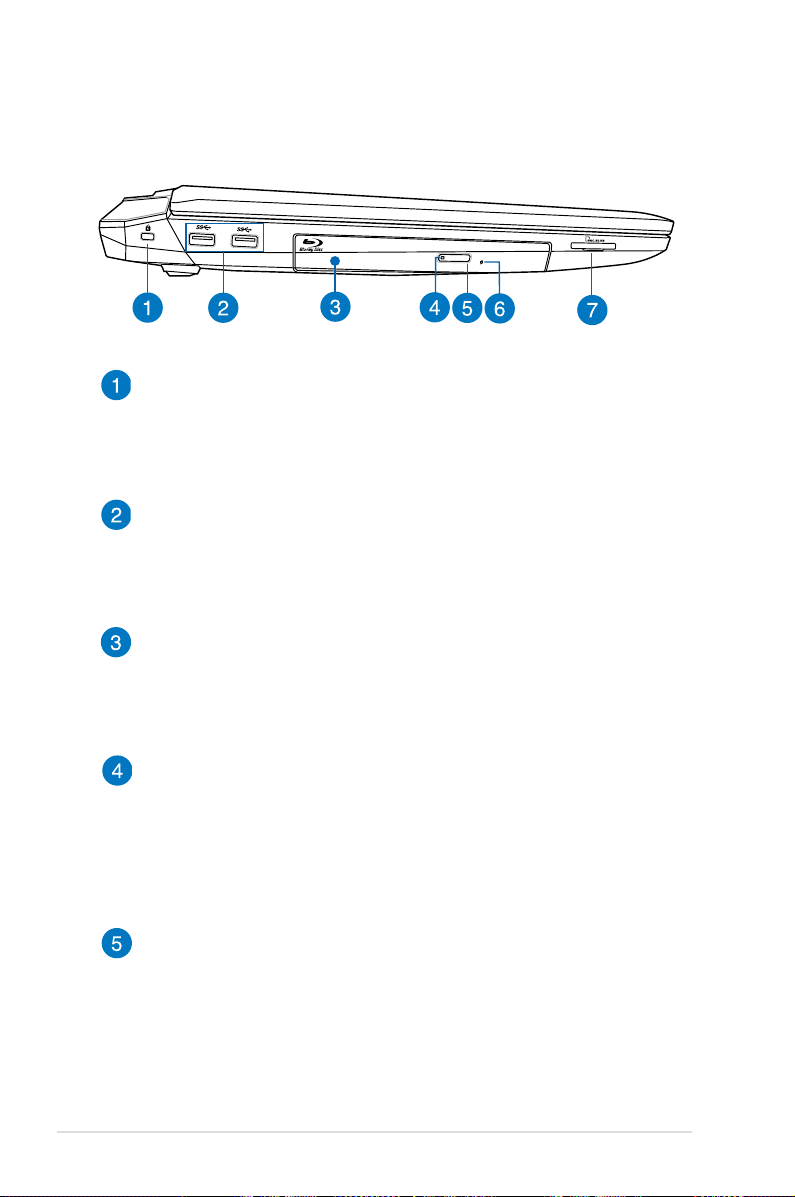
22
Elektronisk håndbok for bærbar PC
Venstresiden
Spor for Kensington®-lås
Sporet for Kensington®-lås lar deg sikre den bærbare
datamaskinen med Kensington®-kompatible
sikkerhetsprodukter.
USB 3.0-port
Denne Universal Serial Bus 3.0 (USB 3.0)-porten gir
en overføringshastighet på opptil 5 Gbit/s og er
bakoverkompatibel med USB 2.0.
Optisk stasjon
Den bærbare PC-ens optisk stasjon kan støtte ere
diskformater som CD-er, DVD-er, opptakbare disker eller disker
som kan skrives til på nytt.
Indikator for optisk stasjon
Denne indikatoren tennes når den elektroniske
utløserknappen for den optiske stasjonen trykkes mens den
bærbare datamaskinen er slått på. Denne indikatoren tennes
også når den optiske stasjonen for tiden leser eller skriver data
fra/til en plate.
Utløsingsknapp for optisk diskstasjon
Trykk på denne knappen for å løse ut den optiske
diskstasjonen.
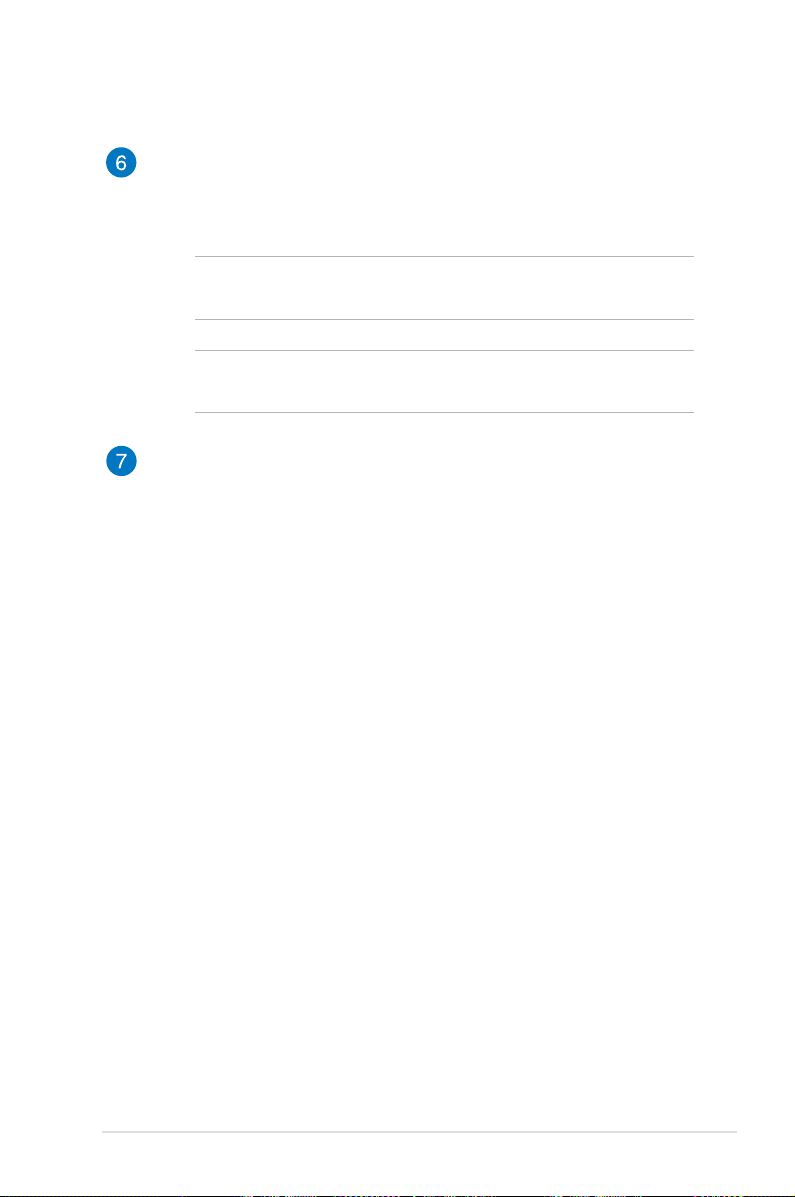
Elektronisk håndbok for bærbar PC
23
Manuelt utløsingshull
Det manuelle utløsingshullet brukes til å løse ut skuen i
tilfelle den elektroniske utløsingsknappen ikke fungerer.
ADVARSEL! Bruk bare det manuelle utløsingshullet når den
elektroniske utløsingsknappen ikke fungerer.
TIPS: For ere detaljer, se Bruke den optiske stasjonen-delen i
denne håndboken.
Minnekortleser
Denne bærbare PC-en har et enkelt innebygd
minnekortleserspor som støtter MMC- og SD-kortformater.
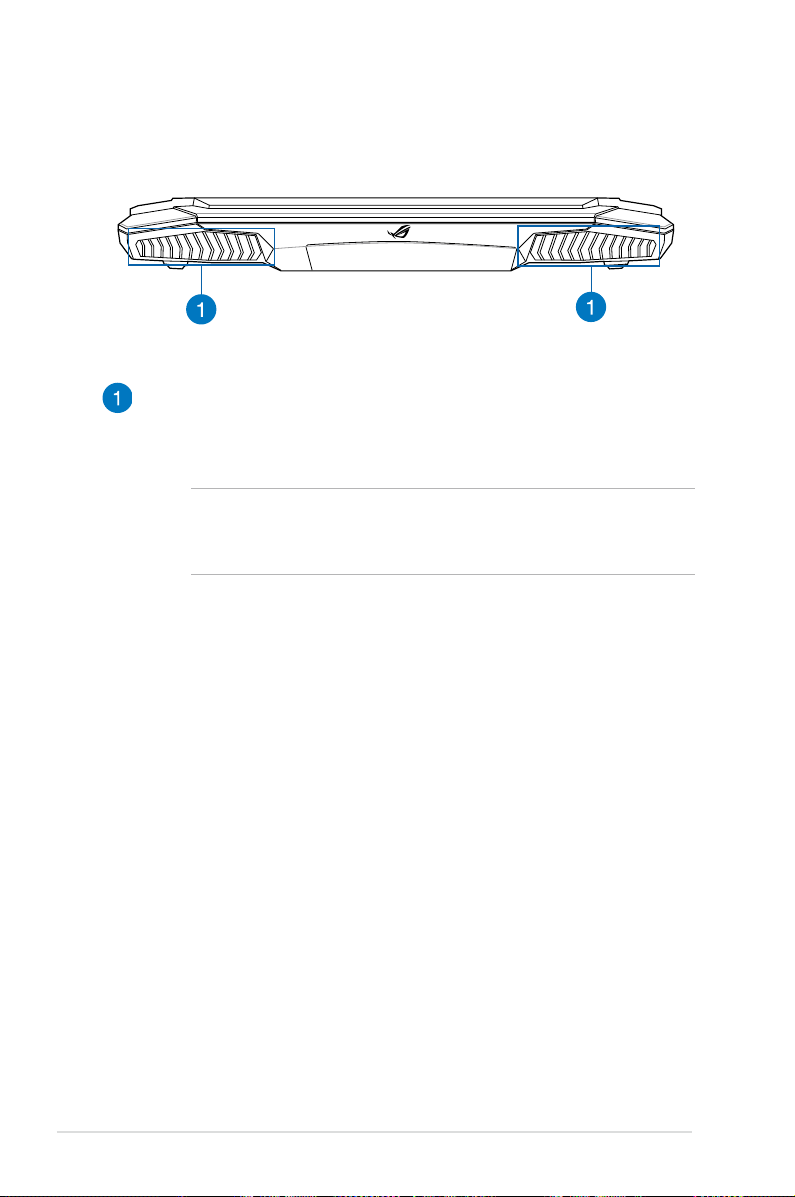
24
Elektronisk håndbok for bærbar PC
Sett bakfra
Luftventiler
Luftventilene lar kjølig luft komme inn og varm luft komme ut
av den bærbare PC-en.
ADVARSEL! Sørg for at papir, bøker, klær, kabler eller andre
gjenstander ikke blokkerer noen av luftventilene ellers kan
overoppheting oppstå.
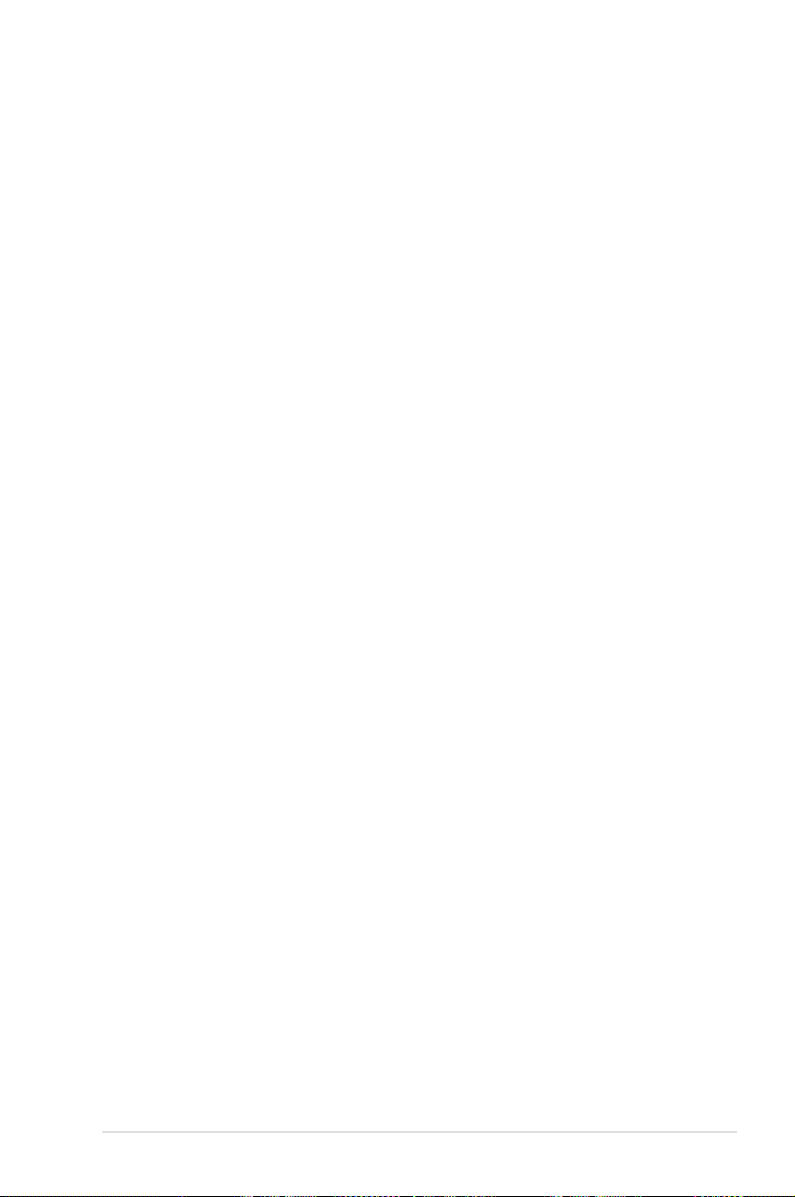
Elektronisk håndbok for bærbar PC
25
Kapittel 2: Bruke den bærbare PC-en
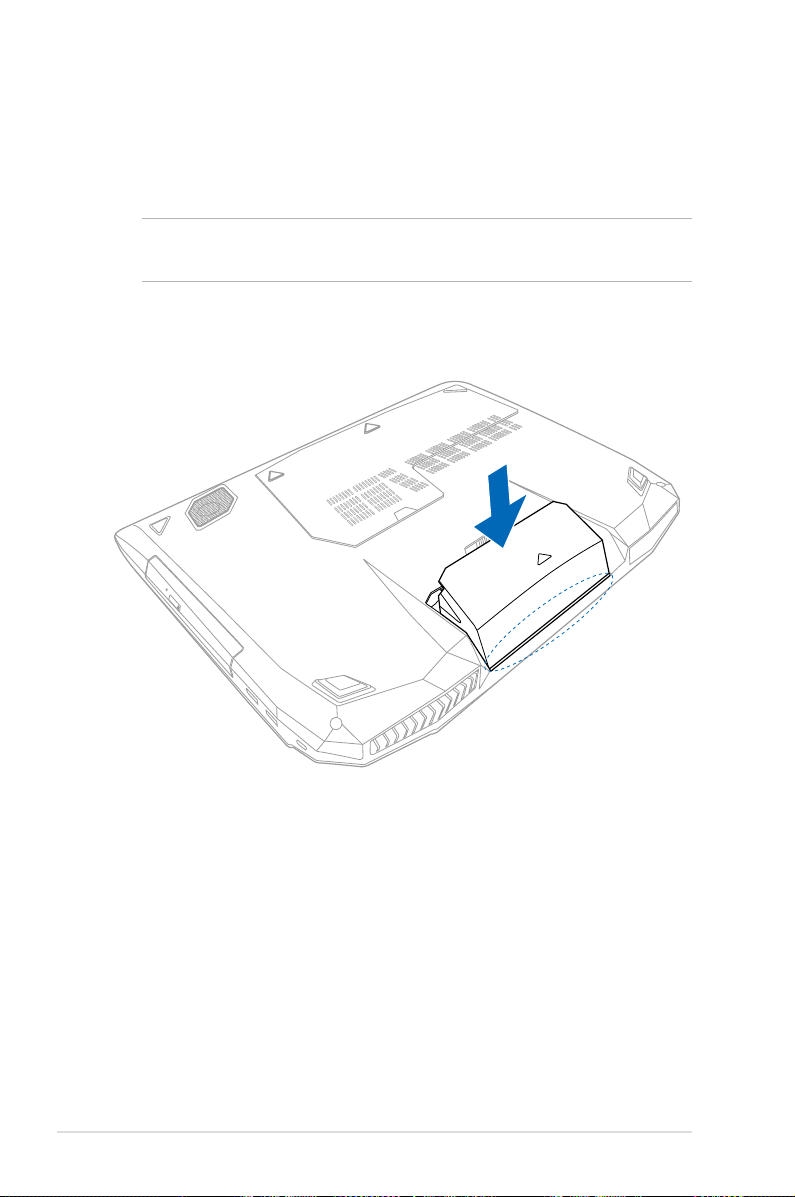
26
Elektronisk håndbok for bærbar PC
Komme i gang
Installere batteripakken (på utvalgte modeller)
TIPS: Hvis den bærbare PC-en ikke har batteripakken installert,
bruker du følgende prosedyrer for installasjon.
Sett inn batteripakken i den viste vinkelen og trykk til den klikker på
plass.
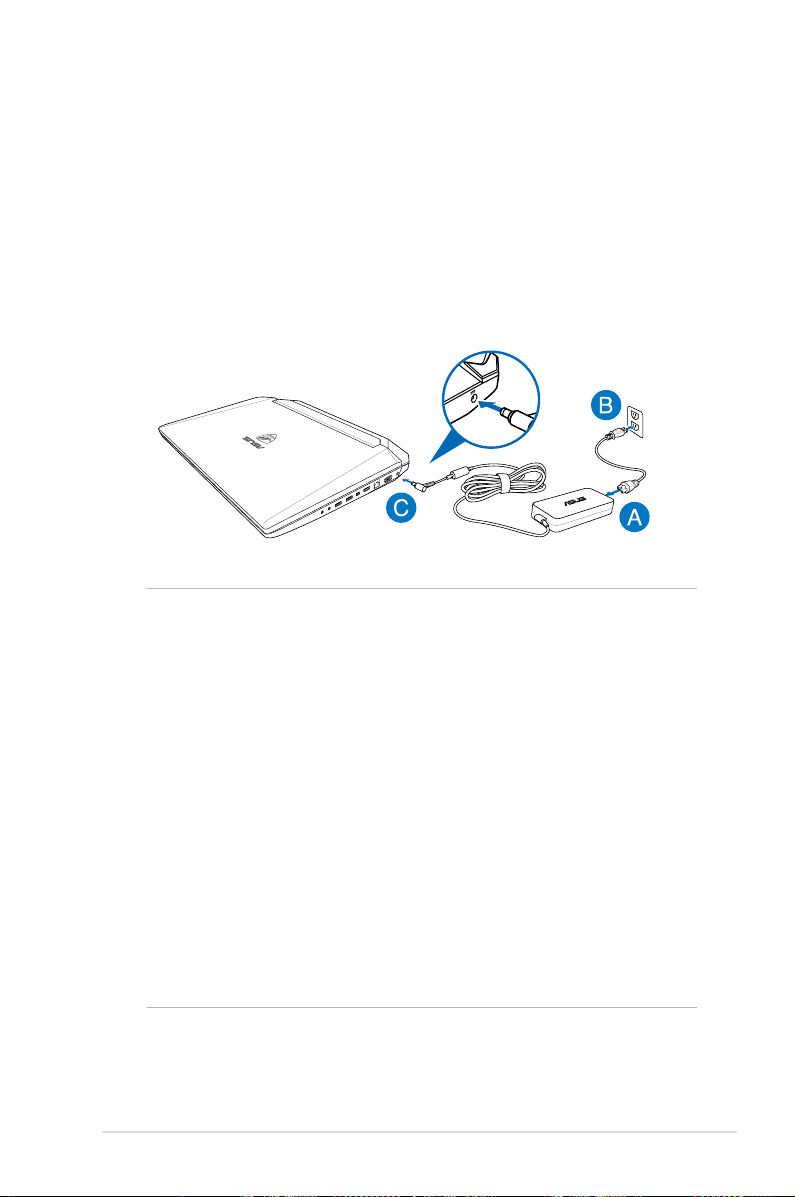
Elektronisk håndbok for bærbar PC
27
Lad opp den bærbare PC-en.
A. Kobler strømledningen til vekselstrøm-likestrømomformeren.
B. Koble AC-strømadapteren til en 100 V ~ 240 V strømkilde.
C. Koble DC-strømkontakten inn i den bærbare PC-ens strøminntak
(DC).
VIKTIG!
• Sørg for at den bærbare PC-en er koblet til strømadapteren før du
slår den på for første gang.
• Finn strømkravetiketten på den bærbare datamaskinen og
tilsvarende informasjon på strømadapteren, og kontroller at
oppgitt inngående/utgående strøm samsvarer.
• Når den bærbare maskinen brukes med strømadapter, må
stikkontakten være i nærheten av enheten og lett tilgjengelig.
• Informasjon om strømadapter:
- Inngangsspenning: 100–240 V vekselstrøm (AC)
- Inngangsfrekvens: 50–60 Hz
- Utgående strømstyrke: 180W (19,5V, 9,23A)
- Utgående spenning: 19 V likestrøm (DC)
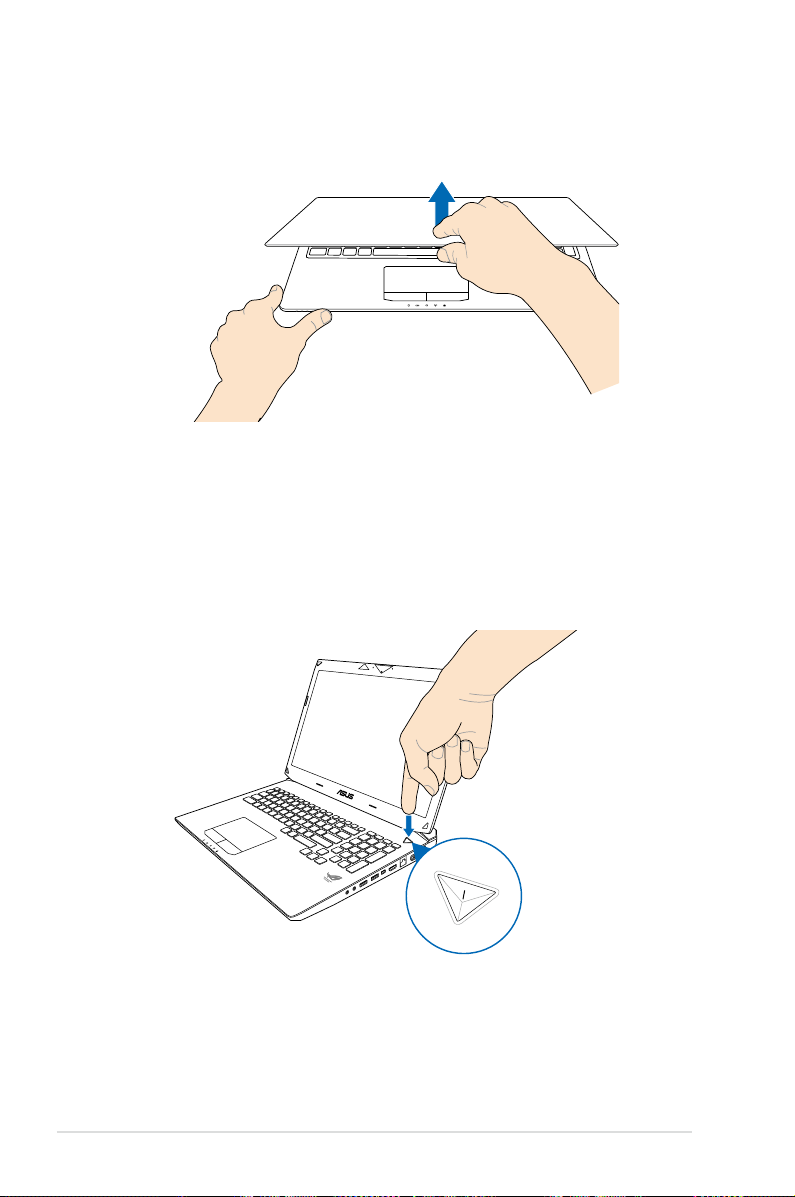
28
Elektronisk håndbok for bærbar PC
Løft for å åpne skjermen.
Trykk på strømknappen.
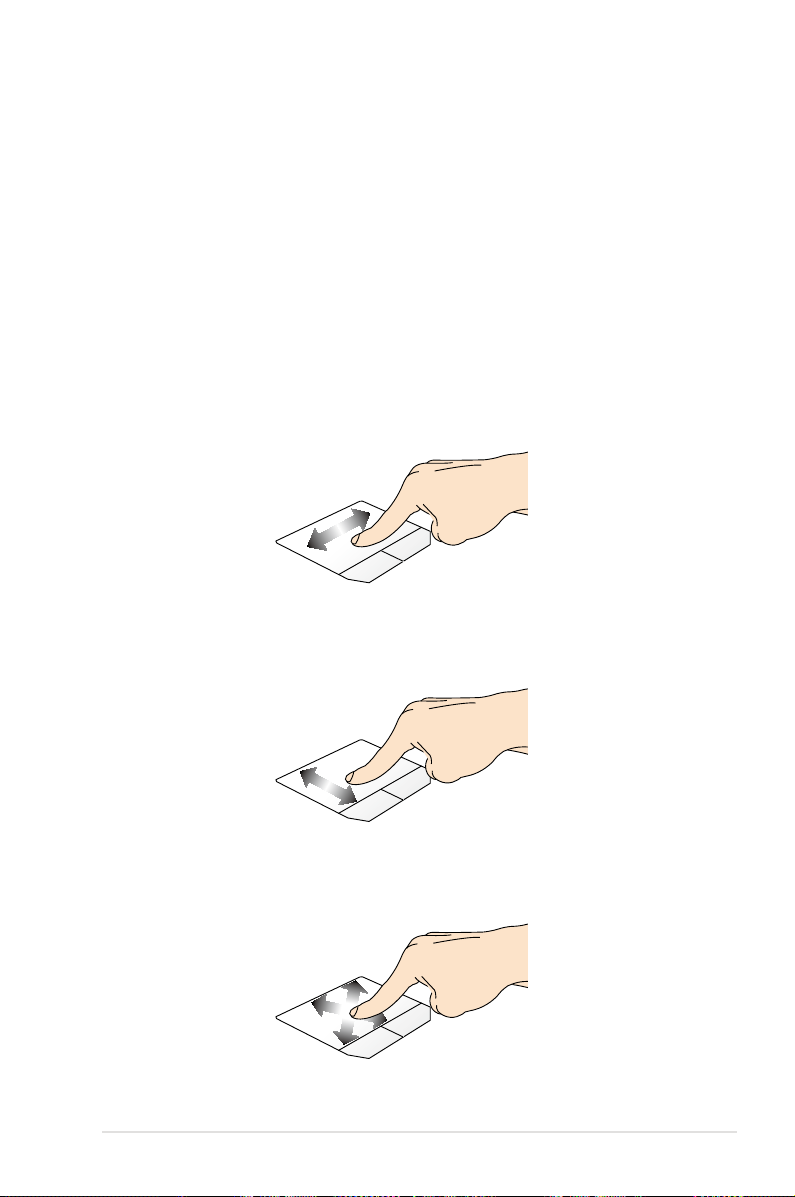
Elektronisk håndbok for bærbar PC
29
Flytte pekeren
Du kan trykke eller klikke hvor som helst på styreplaten for å aktivere
pekeren, og deretter skyve ngeren på styreplaten for å ytte
pekeren på skjermen.
Bevegelser for styreplaten
Bevegelser gjør at du kan starte programmer og få tilgang til
innstillingene på din bærbare PC. Se følgende illustrasjoner når du
bruker håndbevegelser på styreplaten.
Skyv horisontalt
Skyv vertikalt
Skyv diagonalt
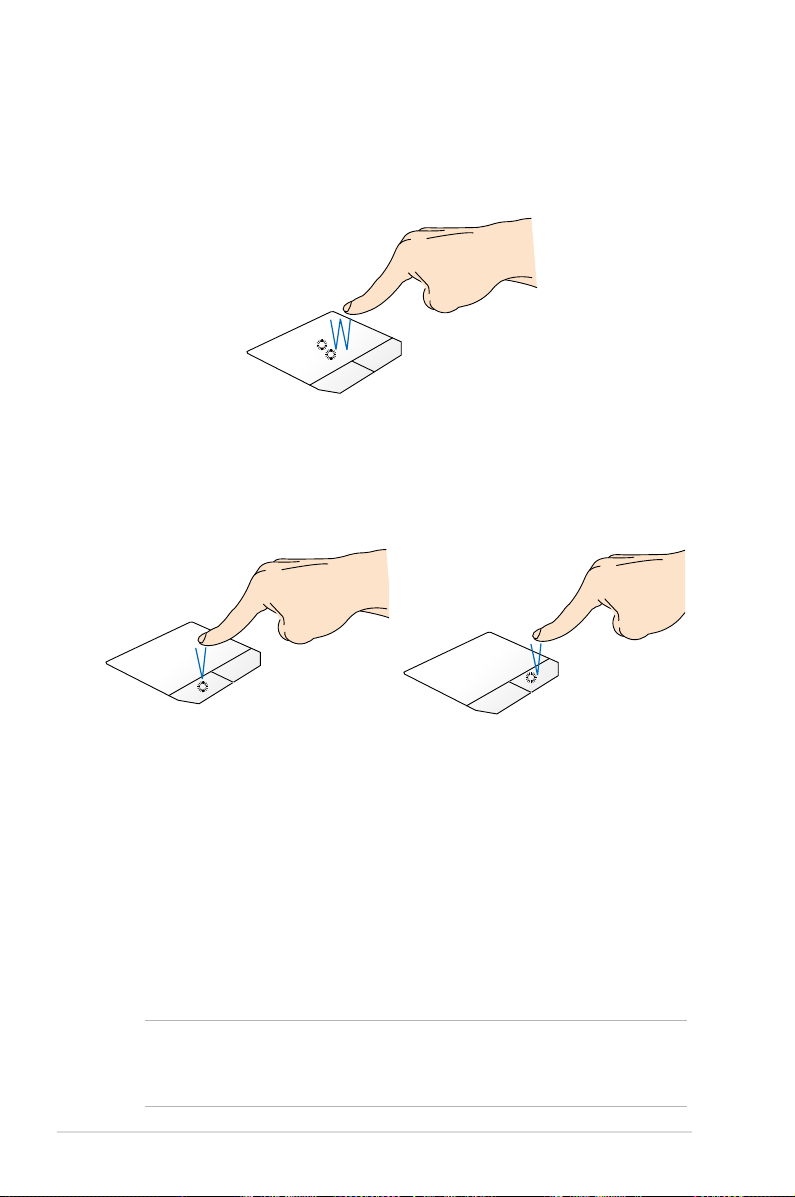
30
Elektronisk håndbok for bærbar PC
Sådan bruges berøringspladen
Trykk/dobbelttrykk
I Start-skjermen, trykk på en app for å starte den.
I skrivebordsmodus, dobbelttrykk et element for å starte den.
•
•
Venstreklikk Høyreklikk
• På Start-skjermen, klikk en
app for å starte den.
• I Skrivebord-modus,
dobbeltklikk en applikasjon
for å starte den.
• På Start-skjermen, klikk en
app for å velge den og start
innstillingsverktøylinjen.
Du kan også trykke på
denne knappen for å starte
All Apps (Alle apper)verktøylinjen.
• I Skrivebord-modus, bruk
denne knappen til å åpne
høyreklikkmenyen.
TIPS: Områdene innenfor den stiplete linjen representerer
plasseringene av venstre museknapp og høyre museknapp på
styreplaten.
